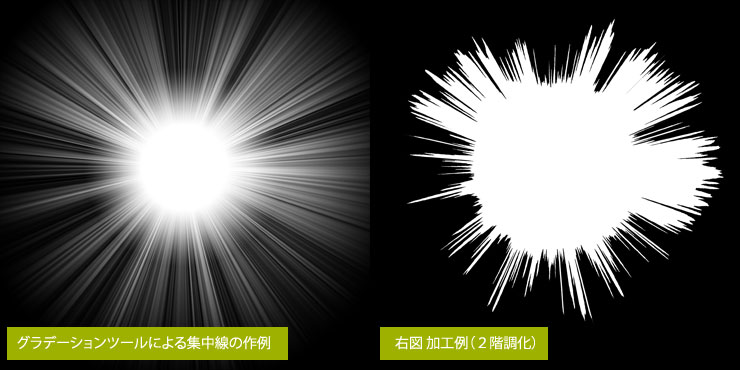
今回は、Photoshopのグラデーションツールのみを使用して作る集中線のチュートリアルです。
Photoshopで集中線、というとノイズフィルタ等による手法が確立してますが、グラデーションツールを用いた集中線では、安定した仕上がりのノイズフィルタ系集中線と比べて、むらっけのある集中線を手っ取り早く作ることが出来ます。
2012年2月、Photoshopの秘法 発掘キャンペーン第4回に「グラデーションツールだけで描く集中線」で、ノミネートされました。ありがとうございます。
画面説明は以下、Photoshop CS3です。
集中線グラデーションを作成する

まず普通にグラデーションエディタを起動。
どれでもいいのでプリセットにあるグラデーションの、[グラデーションタイプ]をノイズに変更します。
なめらかなグラデーションが、かなりビビッドな色合いに変わったと思います。さて、これを元に集中線グラデーションを作成します。
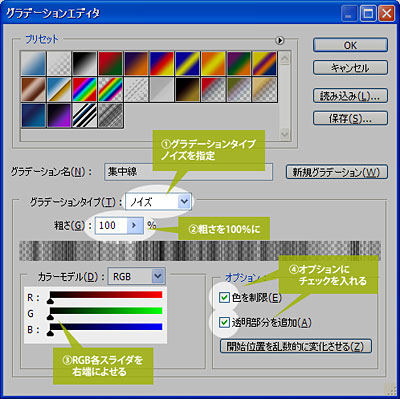
ではこれを集中線用グラデーションにカスタマイズします。
[グラデーションタイプ]をノイズに変更したら、次に[粗さ]を既定の50%から100%に引き上げ、[カラーモデル]のRGB各色のスライダを全て左端まで寄せます。
[オプション]の[色を制限][透明部分を追加]をチェック。
これで集中線グラデーションの完成です。
ラインの偏りなどが気に入らない場合は、[開始位置を乱数的に変化させる]でパターンを変えることが出来ます。
再利用する場合は[新規グラデーション]ボタンを押して、プリセットに追加します。
集中線グラデーションで集中線を描く
集中線グラデーションを[線形グラデーション]で描くと平行線になってしまうので、[円錐形グラデーション]に設定します。
ベタフラッシュ風集中線の作例
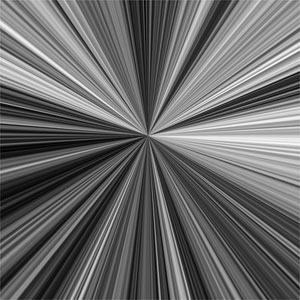
とりあえず正方形のキャンバスを作成します。
低解像度ではジャギーが目立つので、1000px単位でガーッと大きめなキャンバスを作りましょう。グラデーションツール以外どうせ使いません。
キャンバスができたら、中心部にアタリを付けて集中線グラデを1発。
かなりバラつきのある集中線が出てきます。

中心部を白抜きします。
描画色を白(#ffffff)に変更、プリセット[描画色から透明に]で[円形グラデーション]で中心部を抜きます。
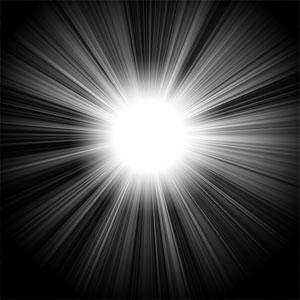
同様に、外周部をグラデーションで黒く塗りつぶします。
とりあえずこれで基本的には完成。この後、用途に合わせてコントラストに強弱をつけたり2階調化したり加工を行ってください。
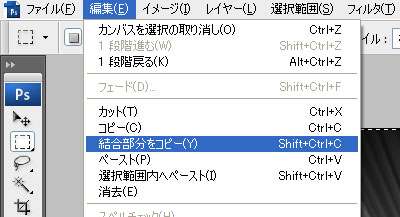
後からの修正変更に備えて、白抜き・ベタは集中線とは別のレイヤーに分けるのがオススメです。
レイヤーを分けての作業の場合、結合処理などが面倒ですが、[編集]メニューにある[結合部分をコピー]を使えば、いちいちレイヤーを結合をしなくても選択範囲内の表示内容をそのままコピーすることができます。
コメント